Mac用Numbersユーザガイド
- ようこそ
- Numbers 14.2の新機能
- 著作権

MacのNumbersでキーボードショートカットを使用してスタイルを適用する
段落スタイル、文字スタイル、またはリストスタイルにショートカットキー(キーボードのF1~F8)を割り当ててから、そのショートカットキーを使用して、選択したテキストにスタイルを適用することができます。
注記: Macでショートカットキーを使用するには、Fnキーを押したままショートカットキーを押します。
スタイルにショートカットを割り当てる
スプレッドシート内のテキストをクリックしてから、「フォーマット」
 サイドバーの「テキスト」タブをクリックします。
サイドバーの「テキスト」タブをクリックします。サイドバーの上部近くにある「スタイル」ボタンをクリックします。
以下のいずれかを実行します:
段落スタイルの場合: サイドバー上部にある段落スタイル名をクリックし、ショートカットを割り当てたいスタイル名の上にポインタを移動してから、表示される矢印をクリックします。
文字スタイルの場合: 「文字スタイル」ポップアップメニューをクリックし、ショートカットを割り当てたいスタイル名の上にポインタを移動してから、表示される矢印をクリックします。

リストスタイルの場合: 「箇条書きとリスト」ポップアップメニューをクリックし、ショートカットを割り当てたいスタイル名の上にポインタを移動してから、表示される矢印をクリックします。
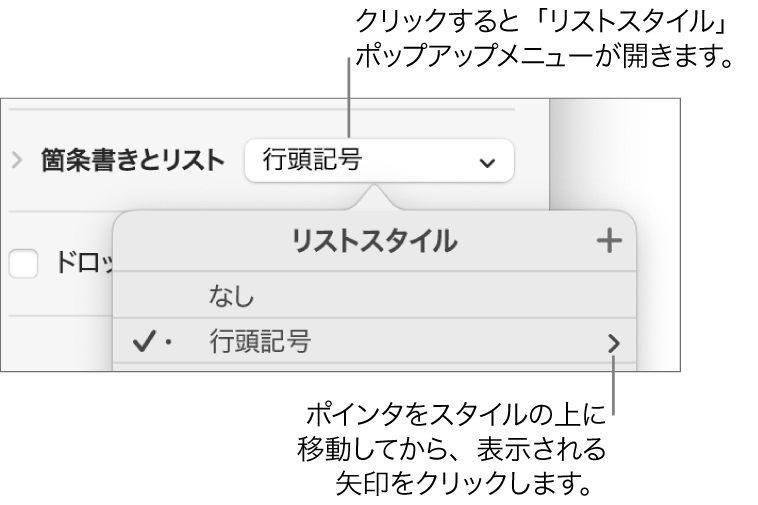
「ショートカット」を選択して、キーを選択します。
これで、簡単に参照できるように、ショートカットキーがメニューのスタイル名の隣に表示されます。
キーボードショートカットを使用してスタイルを適用する
変更したいテキストを選択してから、スタイルに割り当てられたファンクションキーを押します。
キーボードの一番上の列にファンクションキーが表示されない場合は、キーボードのFnキーを押してから、ファンクションキーを押します。
ショートカットキーの割り当てを削除するには、上記の手順を実行してから、「ショートカット」メニューから「なし」を選択します。